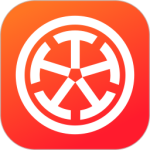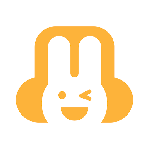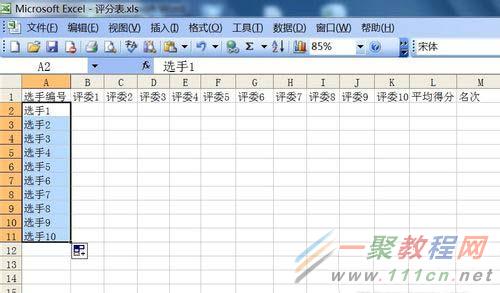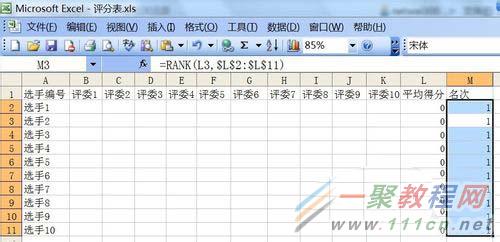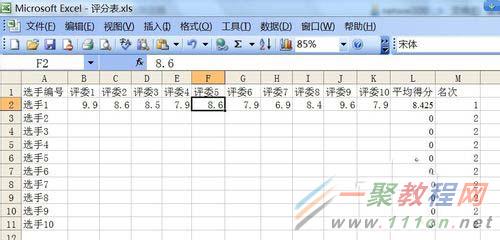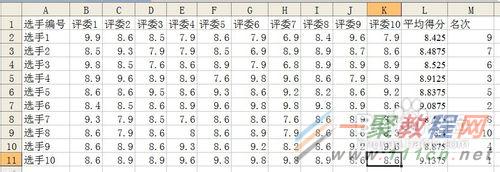最新下载
热门教程
- 1
- 2
- 3
- 4
- 5
- 6
- 7
- 8
- 9
- 10
excel表格如何制作比赛自动评分表
时间:2017-06-17 编辑:简简单单 来源:一聚教程网
评分表是各种竞赛中常用统计表格。传统的评分表是都是用手工记录、手工或计算器计算,然后再人工排序,这样做不仅效率低下,而且容易出错。利用Excel中排序等相关功能制作的评分表,使总分计算实现自动化,名次排列也变成一个动态的过程,这样就使统计过程有很强的现场感,结果也会更具刺激性。下面我们以10名选手参加朗诵比赛制作一个评分表,我们共邀请10名评委来打分。
软件名称:Excel2007 绿色版精简免费[58MB]软件大小:58MB更新时间:2016-06-27
1、我们新建一个工作表,命名为评分表,按照下图的格式设置好表头,单元格A1为选手编号,B1中为评委1,用自动填充的方法完成评委2至评委10的数据,B1:K1对应为评委1到评委10。在L1中输入平均得分,M1中输入名次。
2、在A2中输入“选手1”,并将鼠标置于被选中的A2单元格右下角的“十”字(即填充柄)上,按住鼠标左键向下拖动到A11,这样就快速地输入了参赛选手的序号。选手越多,这种自动填充方法的优势越明显。
3、在L2单元格中输入公式 "=(SUM(B2:K2)-MAX(B2:K2)-MIN(B2:K2))/8” ,这个公式的意思就是求10个评分的总分,再减去评委的中最高分和最低分,再除以8;算出的结果为0,因为现在前面都还没有分数。再用自动填充功能复制其他选手的平均得分。
4、在m2中输入公式“=RANK(L2,$L$2:$L$11)”,这个公式的功能就是计算单元格数据在整个数据区域的排名,如上面的公式是计算L2单元格数据在L2:L11这个区域中的排名,大家注意,数据区域一定要用绝对引用,即用$符号引用。我们复制下面的公式时才不会出错。现还没有数据,大家可以看到,所有选手的排名都为1。
5、我们在评委分数栏录入相应的数据,平均得分和排名就可以自动计算出来。我们先录入一个选手的数据,第一个选手的平均得分已经自动计算出来了。
6、接下来我们录入其他选手的数据。大家看平均得分全部自动求出,名次也是自动录入会自动排出。
-
上一个: PDF文件页面如何添加椭圆形标注
-
下一个: orbit中文怎么设置
相关文章
- Excel表格自动添加页码的方法 07-02
- excel打印区域怎么自动调整 05-24
- Excel表格自动求积公式 03-12
- Excel快速实现自动表内求和/平均/计数 09-26
- Excel表格中自动计算当前周是本年第几周! 06-28
- 电脑风扇正反面介绍 10-11